
MySnoPUD को एनर्जी स्टार पोर्टफोलियो मैनेजर से कैसे लिंक करें
यह मार्गदर्शिका मानती है कि उपयोगकर्ता के पास दोनों हैं MySnoPUD खाता और एक एनर्जी स्टार पोर्टफोलियो मैनेजर (ईएसपीएम) खाता एक ही संपत्ति (ओं) तक पहुंच के साथ। यदि आपको इनमें से किसी एक को स्थापित करने में सहायता की आवश्यकता है, तो कृपया इस मार्गदर्शिका के साथ आगे बढ़ने से पहले निम्नलिखित संसाधनों से परामर्श लें:
चरण 1: MySnoPUD को ESPM में संपर्क के रूप में जोड़ें
एक नया संपर्क जोड़ने के लिए, इन चरणों का पालन करें:
- अपने ईएसपीएम खाते में लॉग इन करें। होम स्क्रीन से, पर नेविगेट करने के लिए ऊपरी दाएं कोने में [संपर्क] पर क्लिक करें मेरे संपर्क पृष्ठ
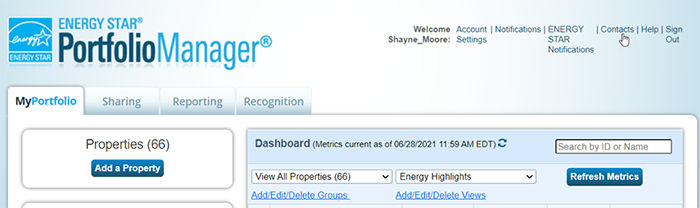
- स्क्रीन के शीर्ष दाईं ओर स्थित खोज बॉक्स में "MySnoPUD" दर्ज करें और संपर्कों को खोजें
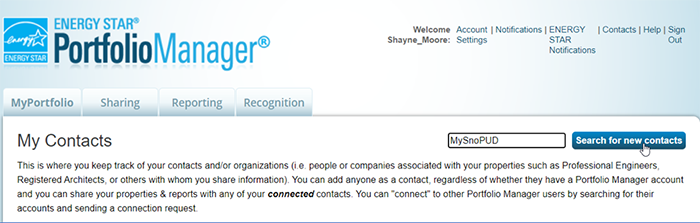
- खोज परिणाम पृष्ठ से, MySnoPUD संपर्क ढूंढें, और [कनेक्ट] पर क्लिक करें। कनेक्शन अनुरोध भेजने को पूरा करने के लिए ऑन-स्क्रीन संकेतों का पालन करें।कृपया ध्यान दें: कनेक्शन अनुरोध स्वचालित रूप से स्वीकार कर लिया जाएगा और इसे पूरा होने में 24 घंटे तक का समय लगेगा
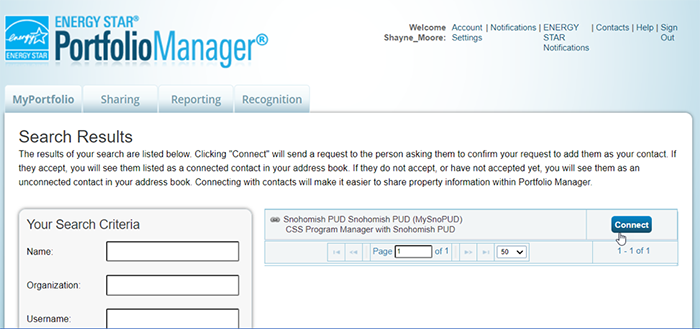
चरण 2: ESPM में MySnoPUD के साथ डेटा साझाकरण सेट करना
MySnoPUD ESPM खाते से कनेक्ट होने के बाद, डेटा साझाकरण अनुमतियाँ सेट करने के लिए इन चरणों का पालन करें।
- ESPM होम स्क्रीन से, पर क्लिक करें शेएर करें टैब पर जाएं और [संपत्ति को साझा करें (या पहुंच संपादित करें)] बटन का चयन करें
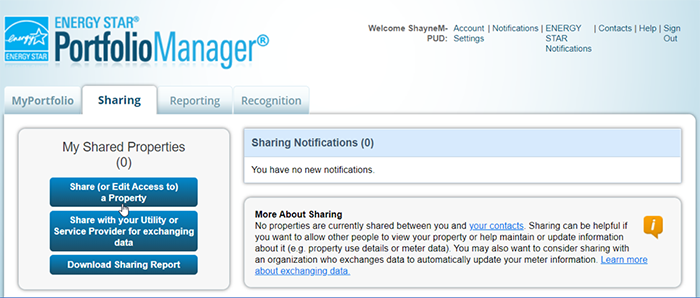
- से गुणों को साझा करें (या एक्सेस संपादित करें) स्क्रीन पर, निम्नलिखित अनुभागों को भरने के लिए ऑन-स्क्रीन संकेतों का पालन करें:
- गुणों का चयन करें: पहली ड्रॉप डाउन से एक या एकाधिक गुण चुनें और चुनें कि आप किन गुणों में से दूसरे ड्रॉप डाउन से साझाकरण एक्सेस सेट अप करना चाहते हैं।
- लोगों का चयन करें (खाते): "MySnoPUD" खाते का चयन करें
- अनुमतियाँ चुनें: [निजीकृत साझाकरण और विनिमय डेटा] विकल्प चुनें
- "जारी रखें" पर क्लिक करें
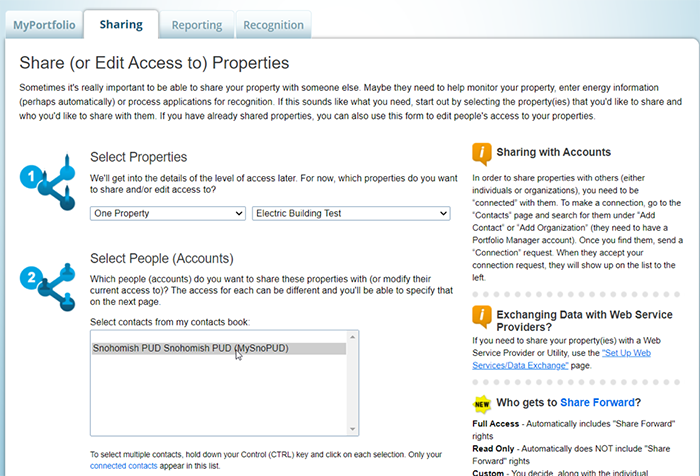
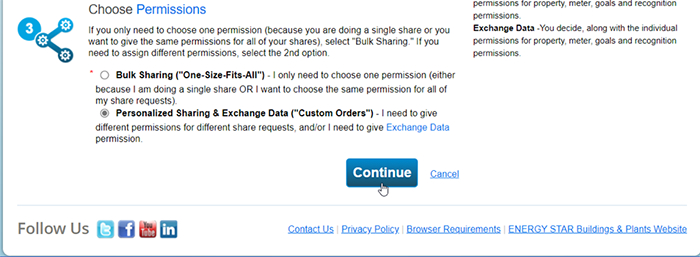
- से अपनी संपत्ति साझा करें स्क्रीन Snohomish PUD स्नोहोमिश PUD के दाईं ओर [पूर्ण एक्सेस] और [एक्सचेंज डेटा] विकल्प का चयन करें।
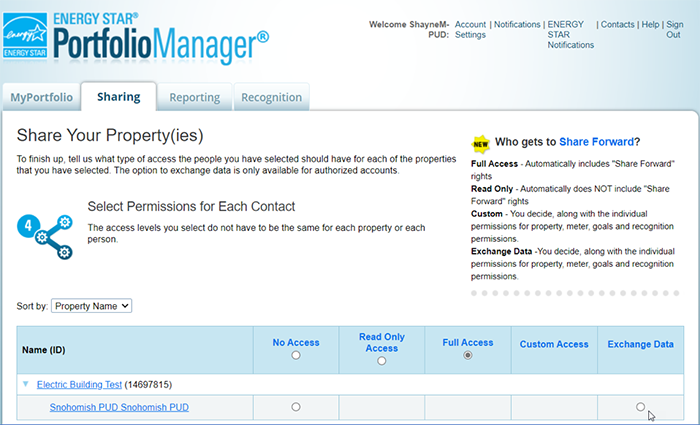
- एक बार [एक्सचेंज डेटा] पर क्लिक करने के बाद, एक्सेस अनुमतियां चुनें ओवरले दिखाई देगा। शीर्ष तालिका में सभी मदों के लिए [पूर्ण पहुंच] का चयन करें, और अतिरिक्त विकल्पों में आगे साझा करने के लिए [नहीं] चुनें। ओवरले को बंद करने के लिए [चयन लागू करें और एक्सचेंज को अधिकृत करें] पर क्लिक करें और फिर नीचे [संपत्ति साझा करें] पर क्लिक करें। अपनी संपत्ति साझा करें टैब (दिखाया नहीं गया)।
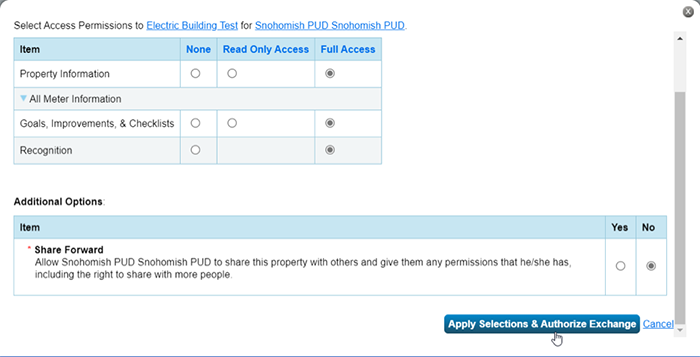
- सफल होने पर, आपको मुख्य पर वापस नेविगेट किया जाएगा शेएर करें टैब और आपको पृष्ठ के शीर्ष के पास एक हरा संदेश बॉक्स देखना चाहिए।
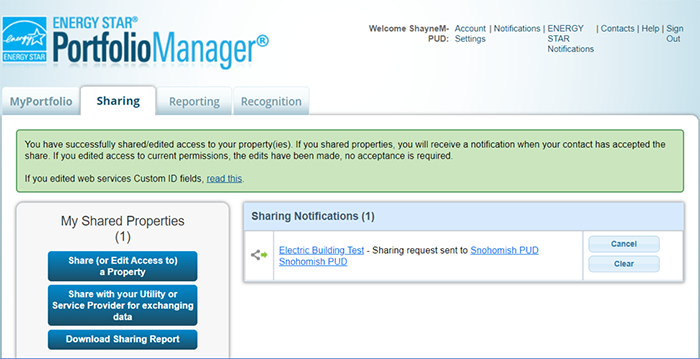
चरण 3: MySnoPUD में ESPM से कनेक्शन स्थापित करें
- अपने MySnoPUD खाते में लॉग इन करें। यदि आपके पास एक से अधिक संपत्ति तक पहुंच है, तो आप पृष्ठ के शीर्ष बाईं ओर स्थित [संपत्ति का चयन करें] पुल डाउन मेनू का उपयोग करके उस संपत्ति(यों) की खोज कर सकते हैं जिसे ESPM के साथ साझा करने की आवश्यकता है।
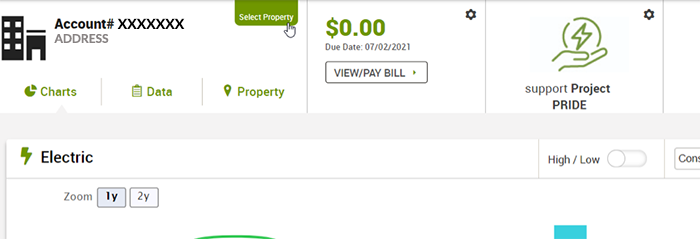 यदि किसी संपत्ति में विभिन्न खाता संख्याओं के तहत (1) मीटर से अधिक है, तो आप डेटा अपलोड प्रक्रिया को सरल बनाने के लिए मीटर ग्रुपिंग कार्यक्षमता का उपयोग कर सकते हैं। [संपत्ति का चयन करें] मेनू के नीचे [नया + जोड़ें] चुनें। निम्नलिखित ओवरले आपको कई मीटर चुनने की अनुमति देगा, साथ ही एक अद्वितीय नाम निर्दिष्ट करेगा।
यदि किसी संपत्ति में विभिन्न खाता संख्याओं के तहत (1) मीटर से अधिक है, तो आप डेटा अपलोड प्रक्रिया को सरल बनाने के लिए मीटर ग्रुपिंग कार्यक्षमता का उपयोग कर सकते हैं। [संपत्ति का चयन करें] मेनू के नीचे [नया + जोड़ें] चुनें। निम्नलिखित ओवरले आपको कई मीटर चुनने की अनुमति देगा, साथ ही एक अद्वितीय नाम निर्दिष्ट करेगा।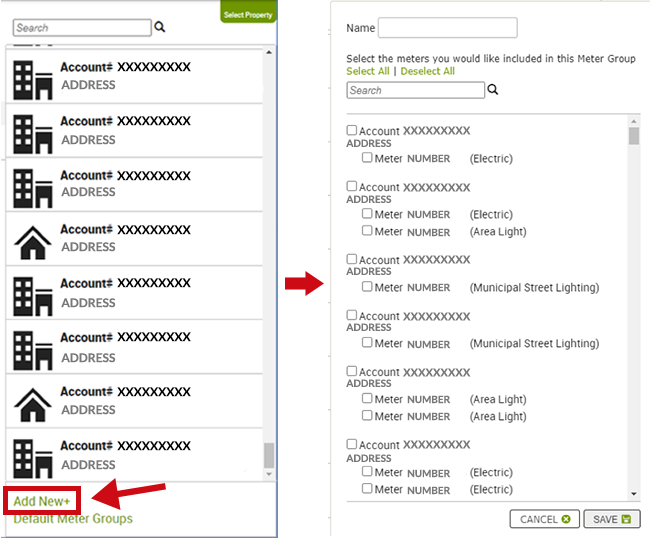
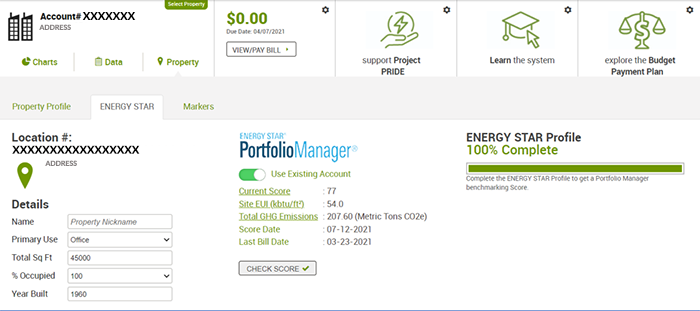
- उपयुक्त मीटर (या मीटर समूह) के चयन के बाद, पर क्लिक करें संपत्ति टैब, और उसके बाद का चयन करें ऊर्जा सितारा उप टैब
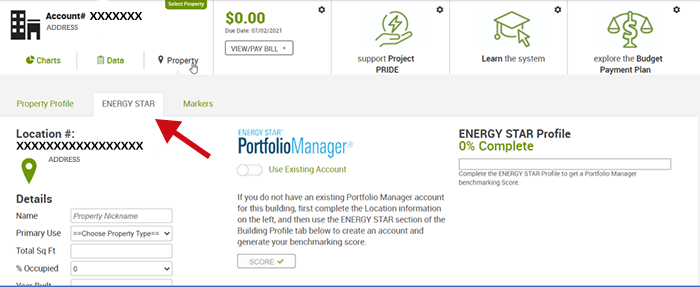
- खोलने के लिए पृष्ठ के मध्य में [मौजूदा खाते का उपयोग करें] स्लाइडर बटन पर क्लिक करें स्वचालित बेंचमार्किंग स्थापित करें उपरिशायी अपनी संपत्ति का पोर्टफोलियो प्रबंधक संपत्ति आईडी दर्ज करें (ईएसपीएम पर उपलब्ध) मेरा संविभाग टैब, संपत्ति के नाम के तहत) और [सबमिट करें] पर क्लिक करें।अगर आपकी संपत्ति नहीं मिली, संपत्ति आईडी की दोबारा जांच करें और यह कि आपने ESPM में MySnoPUD के साथ संपत्ति तक पहुंच साझा की है।
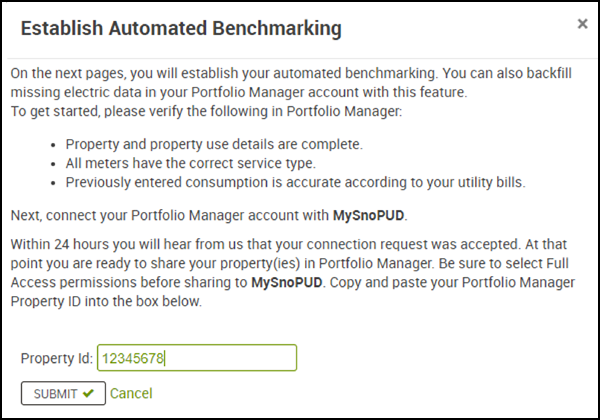
- एक बार आपकी संपत्ति मिल जाने के बाद, एक अलग एनर्जी स्टार पोर्टफोलियो मैनेजर संपत्ति की आईडी, नाम, पता और अंतिम उपयोग की जानकारी के साथ पुष्टिकरण ओवरले प्रदर्शित होगा। कनेक्शन प्रक्रिया को पूरा करने के लिए शेष ऑन-स्क्रीन संकेतों की पुष्टि करने और उनका पालन करने के लिए [हां] पर क्लिक करें।
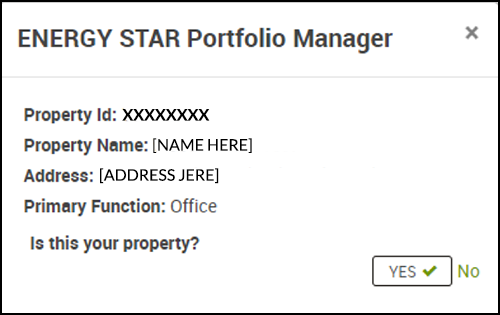
- एक बार सबमिट करने के बाद, डेटा ट्रांसफर हो सकता है 10 मिनट तक. एक बार शुरू होने के बाद, स्क्रीन ताज़ा या बंद नहीं किया जाना चाहिए, भले ही वह जमे हुए दिखाई दे. पूर्ण होने पर, स्थानांतरण सफल होने की पुष्टि करने के लिए ESPM पर लॉग ऑन करें। प्रारंभिक डेटा स्थानांतरण के बाद, भविष्य की उपयोगिता डेटा स्वचालित रूप से धकेल दिया जाएगा।यदि आपको इस प्रक्रिया के दौरान कोई त्रुटि प्राप्त होती है, प्रक्रिया को फिर से शुरू करने का प्रयास करने से पहले डेटा को सफलतापूर्वक स्थानांतरित किया गया था या नहीं, यह सत्यापित करने के लिए ईएसपीएम पर लॉग ऑन करें।
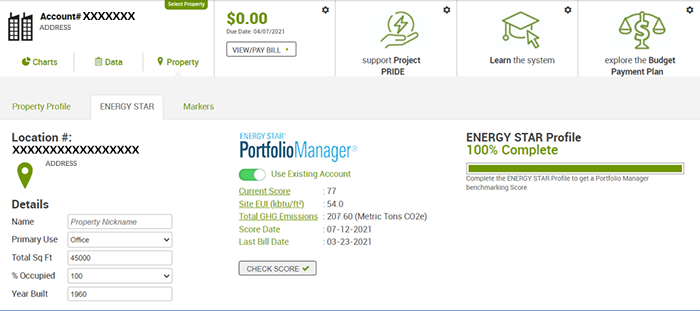
चरण 4: ESPM में फिनिशिंग टच
यदि आपकी संपत्ति में पहले से ही उपयोगिता डेटा मौजूद है, तो यह सत्यापित करना महत्वपूर्ण होगा कि मौजूदा मीटर दोहरी गणना से बचने के लिए स्वचालित डेटा अपलोड के साथ ओवरलैप न हों।
प्रत्येक व्यक्तिगत मीटर के लिए अलग-अलग मीटर निष्क्रिय करने की तिथियां निर्धारित करने के लिए:
- अपने भवन के संपत्ति पृष्ठ से, ऊर्जा टैब पर नेविगेट करें
- उस मीटर पर क्लिक करें जिसे आप निष्क्रिय करना चाहते हैं - यह आपको बुनियादी मीटर सूचना पृष्ठ पर ले जाता है
- शीर्षक पट्टी पर क्लिक करके बुनियादी मीटर सूचना पृष्ठ का विस्तार करें
- "दिनांक मीटर सक्रिय हो गया" के नीचे पाए गए "अभी भी उपयोग में" बॉक्स को अनचेक करें
- ऊपर MySnoPUD चरण से नोट की गई प्रारंभ तिथि दर्ज करें







